

不少朋友为了尝鲜安装了win10系统,但是安装之后不知道win10版本怎么看了,其实查看win10版本的操作步骤是很简单的,简单几步就可以看到win10版本信息了。
win10系统已经发布有几年了,很多朋友也在使用win10系统了,但是有些朋友连怎么查看win10版本信息都不知道,今天小编就来跟各位科普一下查看win10版本信息的方法。
如何查看win10版本信息
1.进入win10桌面,鼠标右键桌面左下角的开始按钮,在弹出的菜单中选择运行打开。
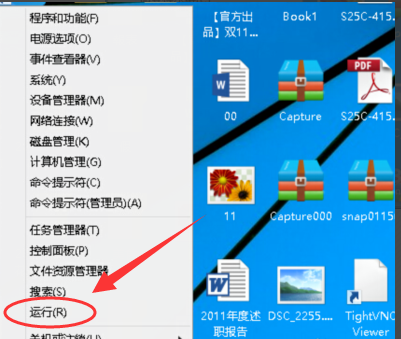
win10版本电脑图解-1
2.在运行框中输入【dxdiag】,然后点击【确定】,进入下一步。
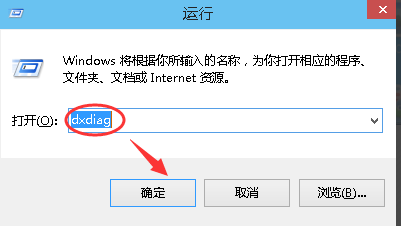
win10版本电脑图解-2
3.在出现的DirectX诊断工具界面中找到操作系统,这时我们就可以看到win10版本信息了。
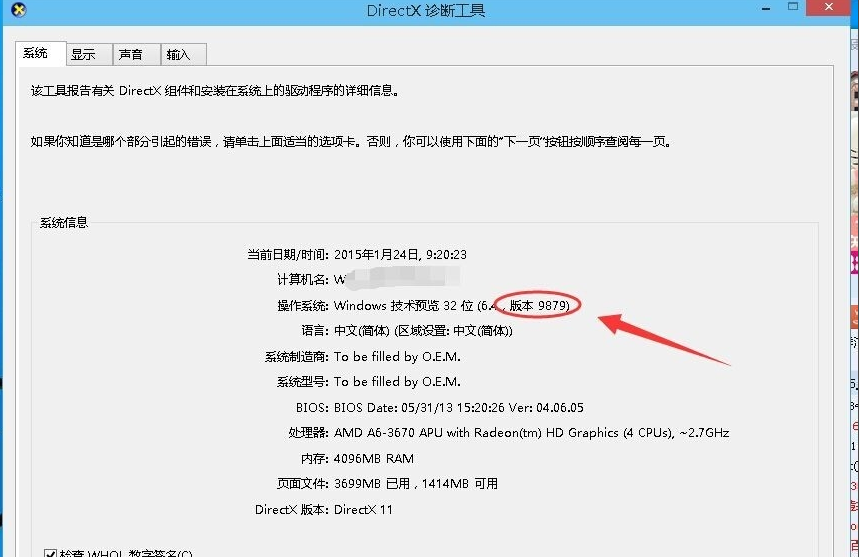
win10版本怎么看电脑图解-3
以上就是查看win10版本信息的方法了,你学会了吗?

不少朋友为了尝鲜安装了win10系统,但是安装之后不知道win10版本怎么看了,其实查看win10版本的操作步骤是很简单的,简单几步就可以看到win10版本信息了。
win10系统已经发布有几年了,很多朋友也在使用win10系统了,但是有些朋友连怎么查看win10版本信息都不知道,今天小编就来跟各位科普一下查看win10版本信息的方法。
如何查看win10版本信息
1.进入win10桌面,鼠标右键桌面左下角的开始按钮,在弹出的菜单中选择运行打开。
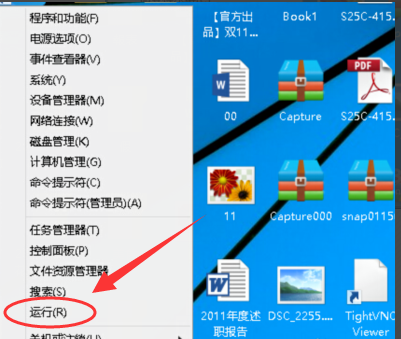
win10版本电脑图解-1
2.在运行框中输入【dxdiag】,然后点击【确定】,进入下一步。
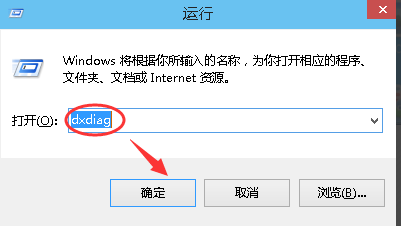
win10版本电脑图解-2
3.在出现的DirectX诊断工具界面中找到操作系统,这时我们就可以看到win10版本信息了。
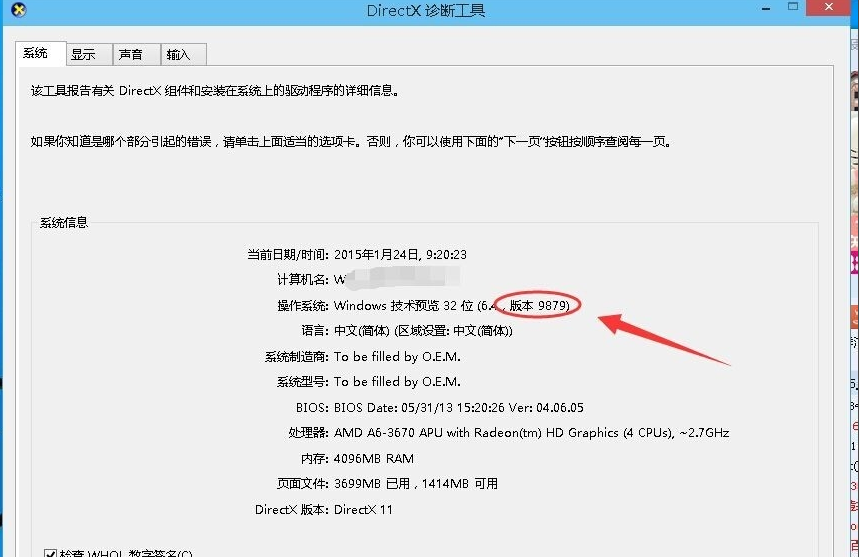
win10版本怎么看电脑图解-3
以上就是查看win10版本信息的方法了,你学会了吗?
















